Vegyes a linux
Mivel az Ubuntu Lucid változtatni a boot képernyő és a bejelentkezési képernyő
A legújabb Ubuntu (10.04 Lucid) jön plymouth téma, amelyben a rendszerindítás során a meredekebb animált képernyővédő. Bár ez egy nagy lépés előre, ez azt is jelenti, hogy már nem működik az összes korábbi módon határozza meg saját loading képernyők és bejelentkezést. Azok számára, akik elégedetlenek az alapértelmezett képernyővédő, ebben a cikkben megtudhatja, hogyan kell változtatni az Ubuntu Lucid. Abban a pillanatban, nincs grafikus felület azt végrehajtani, úgy, hogy mindent meg kell tenni a parancssorból. Óvatosan ismételje meg, és minden rendben lesz.
Megváltoztatása a bejelentkező képernyő
1. Tegyük fel, hogy egy fájlt tetszett splash screen regisztrációs rendszerben található saját könyvtárban. Győződjön meg arról, hogy .jpg formátumban.
2. Állítsa a képernyővédő a rendszer könyvtár a képernyővédőt. Végezze el a következő egy terminál ablakban:
3. Aktiválja a Megjelenés ablak (megjelenés), ami kell megjelennie bejelentkezés:
sudo cp /usr/share/applications/gnome-appearance-properties.desktop / usr / share / gdm / autostart / LoginWindow
4. Zárjuk be a terminált. Kilépés az aktuális munkamenet. A bejelentkezési képernyőn, a rendszer jelenik meg egy ablak Megjelenés (megjelenés). Menj a lap háttere (háttér), és válassza ki a háttérképet választott. Ha nem találja az Ön által kiválasztott háttérképet, majd kattintson a Hozzáadás (Add). Meg kell találni a háttérkép a / usr / share / háttérrel.
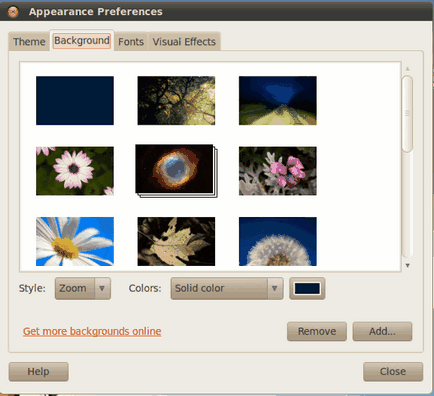
5. A háttérben a regisztrációs képernyőn a rendszer azonnal helyettesíthető tapéta, amit választani. Most ismét vezetni a rendszerbe.
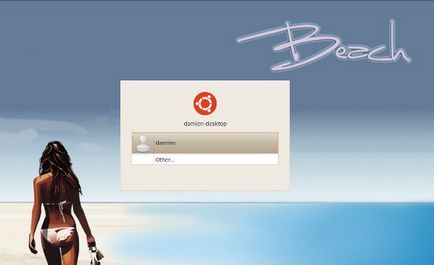
6. Nyissa meg a terminált. Írja be a következő parancsot, hogy kikapcsolja a Megjelenés ablak (megjelenés) jelenik meg, amikor bejelentkezik:
sudo megszüntetni /usr/share/gdm/autostart/LoginWindow/gnome-appearance-properties.desktop
Megváltoztatása a boot képernyő
Plymouth témát használ külön keretrendszer, amelyen keresztül ki a háttérképet és animációt történik úgy, hogy képes lesz egyszerűen csak a fájlt a tapéta és cserélje ki a háttérben a betöltő képernyőn. Az Ubuntu számos témát plymouth, amit lehet telepíteni a rendszert.
sudo apt-get install plymouth-téma- *
Ez telepíteni fogja az összes témát plymouth, amely elérhető a tárolóból. Ezután válassza ki a kívánt témát kell használni:
sudo update-alternatívák --config default.plymouth
Ekkor megjelenik egy lista a téma, hogy lehet választani. Írja be a szálak számát, hogy a kiválasztott, majd nyomja meg az Entert.
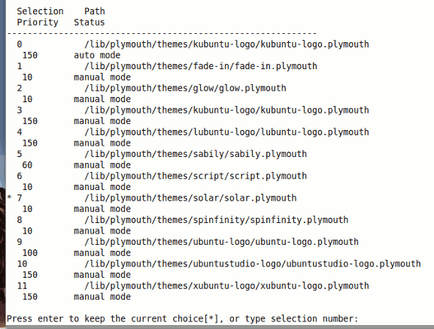
Indítsa újra a számítógépet. Meg kell látni akcióban az új boot képernyő.
Miután egyre több mint 10.000 látogató / nap a honlapomon Azt hittem linstuff.do.am honlapján is meg kell megállíthatatlan forgalmat.
Használja ezt a vadonatúj szoftver és kap minden forgalmat a website valaha is szüksége lesz.
A tesztelési fázisban keletkezett 867.981 látogató és $ 540.340.
Ezután egy másik $ 86,299.13 90 nap, hogy pontos legyek. Ez $ 958,88 egy
nap.
És elég volt 10 perc hoz létre és működtet.
De hogyan működik.
Kattintson az alábbi linkre a te arról, hogy tanúja legyen a szoftver, amely
lehet nagy fordulópont a siker.
Miután egyre több mint 10.000 látogató / nap a honlapomon Azt hittem linstuff.do.am honlapján is meg kell megállíthatatlan forgalmat.
Használja ezt a vadonatúj szoftver és kap minden forgalmat a website valaha is szüksége lesz.
A tesztelési fázisban keletkezett 867.981 látogató és $ 540.340.
Ezután egy másik $ 86,299.13 90 nap, hogy pontos legyek. Ez $ 958,88 egy
nap.
És elég volt 10 perc hoz létre és működtet.
De hogyan működik.
Kattintson az alábbi linkre a te arról, hogy tanúja legyen a szoftver, amely
lehet nagy fordulópont a siker.